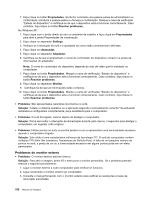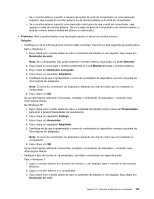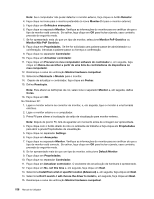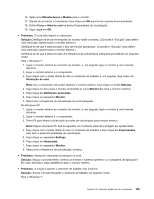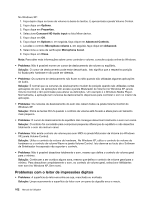Lenovo ThinkPad Edge E420 (Portuguese) User Guide - Page 177
No Windows XP, Faça clique no separador
 |
View all Lenovo ThinkPad Edge E420 manuals
Add to My Manuals
Save this manual to your list of manuals |
Page 177 highlights
16. Seleccione Manufacturers e Models para o monitor. 17. Depois de actualizar o controlador, faça clique em OK para fechar a janela de propriedades. 18. Defina Cores e Área do ecrã na janela Propriedades de visualização. 19. Faça clique em OK. • Problema: O ecrã está ilegível ou distorcido. Solução:Certifique-se de as informações do monitor estão correctas. (Consulte a "Solução" para definir uma resolução superior para o monitor externo.) Certifique-se de que é seleccionado o tipo de monitor apropriado. (Consulte a "Solução" para definir uma resolução superior para o monitor externo.) Certifique-se de que é seleccionada uma frequência de actualização adequada procedendo do seguinte modo: Para o Windows 7: 1. Ligue o monitor externo ao conector de monitor, e, em seguida, ligue o monitor a uma tomada eléctrica. 2. Ligue o monitor externo e o computador. 3. Faça clique com o botão direito do rato no ambiente de trabalho e, em seguida, faça clique em Resolução de ecrã. Nota: Se o computador não puder detectar o monitor externo, faça clique no botão Detectar. 4. Faça clique no ícone para o monitor pretendido (o ícone Monitor-2 é para o monitor externo). 5. Faça clique em Definições avançadas. 6. Faça clique no separador Monitor. 7. Seleccione a frequência de actualização do ecrã adequada. No Windows XP: 1. Ligue o monitor externo ao conector de monitor, e, em seguida, ligue o monitor a uma tomada eléctrica. 2. Ligue o monitor externo e o computador. 3. Prima F6 para alterar a localização da saída de visualização para monitor externo. Nota: Depois de premir F6, terá de aguardar um momento antes de a imagem ser apresentada. 4. Faça clique com o botão direito do rato no ambiente de trabalho e faça clique em Propriedades para abrir a janela Propriedades de visualização. 5. Faça clique no separador Settings. 6. Faça clique em Avançadas. 7. Faça clique no separador Monitor. 8. Seleccione a frequência de actualização correcta. • Problema: Aparecem caracteres incorrectos no ecrã. Solução: Seguiu o procedimento correcto ao instalar o sistema operativo ou o programa de aplicação? Em caso afirmativo, peça assistência para o monitor externo. • Problema: A função Expandir o ambiente de trabalho não funciona. Solução: Activar a função Expandir o ambiente de trabalho do seguinte modo: Para o Windows 7: Capítulo 10. Resolver problemas do computador 159